
Nilalaman
- yugto
- Bahagi 1 Lumikha ng lavatar
- Bahagi 2 Bihisan ang iyong avatar
- Bahagi 3 Lumikha ng isang Doppelme Account
- Bahagi 4 Mag-apply ng lavatar sa Facebook
Ang isang avatar ay maaaring magamit bilang isang larawan ng profile sa Facebook. Hindi ito isang tunay na larawan sa iyo, ngunit kumakatawan ito sa kung sino ka. Pinapayagan ka ng Facebook na magtalaga ng limang mga larawan sa iyong profile at isang larawan na maaari mong itakda bilang iyong pangunahing larawan ng profile. Maaari mong gamitin ang website ng paglikha ng davatars Doppelme upang lumikha ng isang kawalang-hanggan ng mga davatars na nagpapahayag ng iyong natatanging karakter.
yugto
Bahagi 1 Lumikha ng lavatar
-
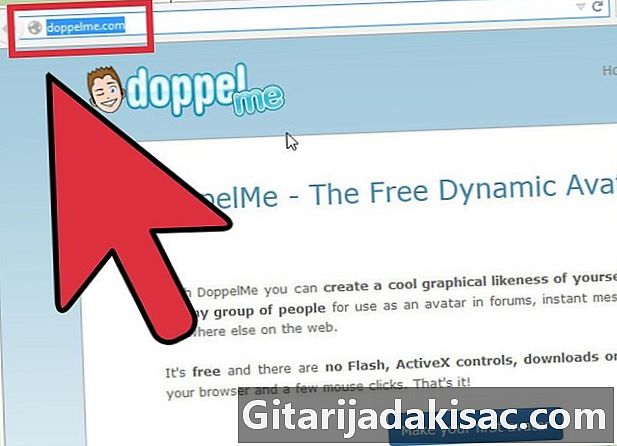
Pumunta sa website ng Doppelme. Buksan ang iyong web browser at ipasok ang http://doppelme.com/. Pindutin ang pagpasok. -

Mag-click sa tab lumikha. -
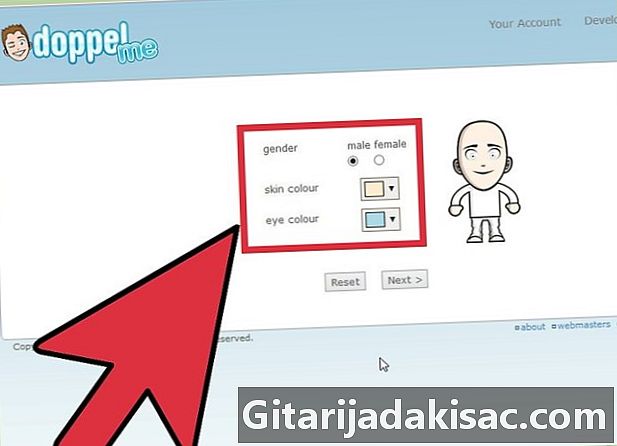
Pumili ng isang kasarian, kulay ng balat, at kulay ng mata.- Para sa genre, mag-click lamang sa pindutan ng radio sa lalaki o babae.
- Para sa kulay ng mata at balat, mag-click sa iyong paboritong kulay.
- Pagkatapos ay mag-click sa sumusunod.
-
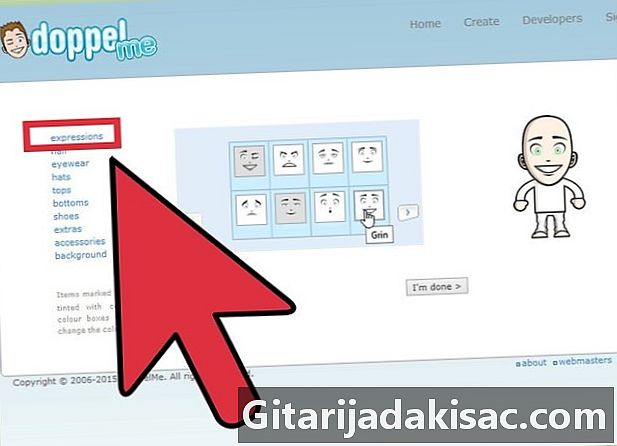
Pumili ng isang expression. Mag-click lamang sa iyong paboritong facial expression upang piliin ang mukha ng iyong avatar.- Mag-click sa pindutan buhok sa kaliwang bahagi upang magpatuloy.
-

Pumili ng isang hairstyle para sa iyong avatar. Mayroong maraming mga pagpipilian upang pumili mula sa, piliin lamang ang isa na gusto mo para sa iyong avatar.- Mag-click sa pindutan salamin na sa kaliwa upang magpatuloy.
Bahagi 2 Bihisan ang iyong avatar
-
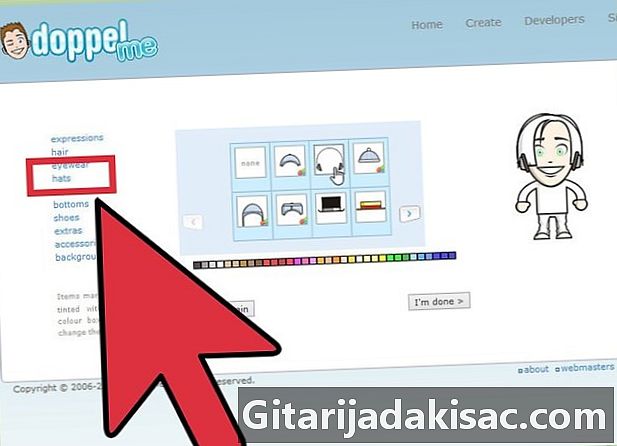
Pumili ng isang sumbrero para sa iyong avatar. Kung ayaw mong magsuot ng sumbrero ang iyong avatar, mag-click lamang sa kahon hindi.- Mag-click sa pindutan Hauts sa kanan upang magpatuloy.
-

Pumili ng isang tuktok para sa iyong avatar. Mayroong maraming mga pagpipilian upang pumili mula sa, piliin lamang ang gusto mo.- Mag-click sa pindutan mababa upang magpatuloy sa paglikha ng iyong avatar.
-
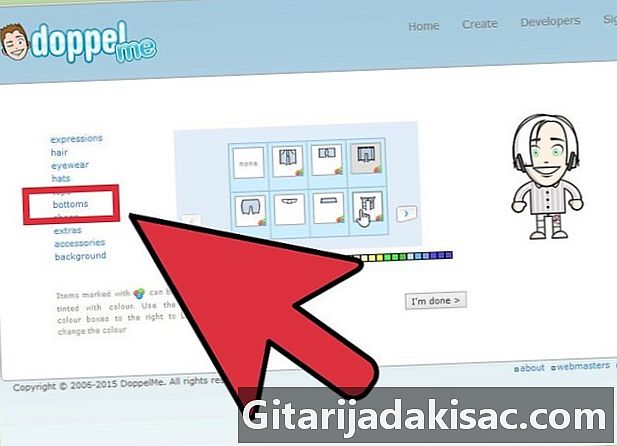
Pumili ng isang ibaba para sa iyong avatar. Mayroong maraming mga pagpipilian upang pumili mula sa, piliin lamang ang gusto mo.- Mag-click sa sapatos sa kaliwa upang magpatuloy.
-
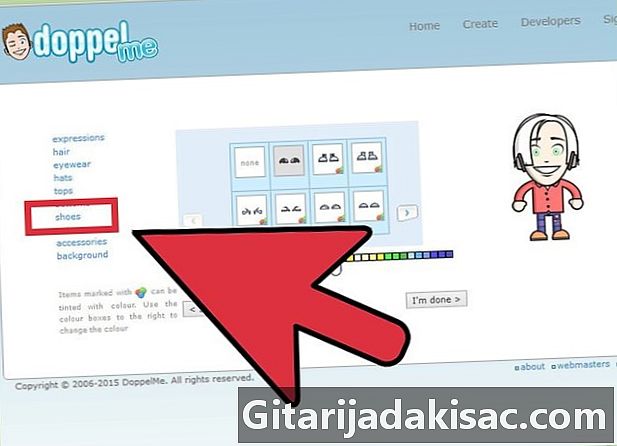
Piliin ang iyong mga paboritong sapatos para sa iyong avatar. Mayroong maraming mga pagpipilian upang pumili mula sa, piliin lamang ang gusto mo. -

Ipagpatuloy ang iyong pagpili sa mga extra, accessories at background. Kung nais mong ilapat ang mga ito sa iyong avatar, mag-click lamang sa kaukulang pindutan sa kaliwa. -

I-save ang iyong mga pagbabago Mag-click sa Tapos na ako sa ilalim ng interface. I-click ang pindutan na ito kung nasiyahan ka sa iyong paglikha.- Kapag nakumpleto mo na ang iyong avatar, hihilingin kang lumikha ng isang account.
Bahagi 3 Lumikha ng isang Doppelme Account
-

Magpasok ng isang pangalan ng gumagamit. -

Magpasok ng isang wastong email address. -
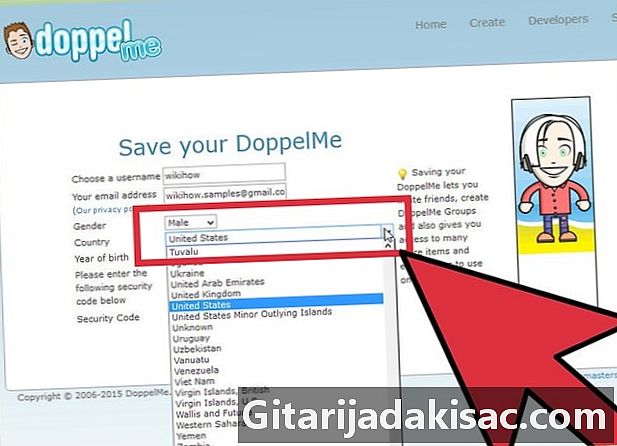
Piliin ang iyong kasarian, ang iyong bansa at ang iyong taong kapanganakan. Mag-click lamang sa drop-down list upang maipasok ang impormasyon. -
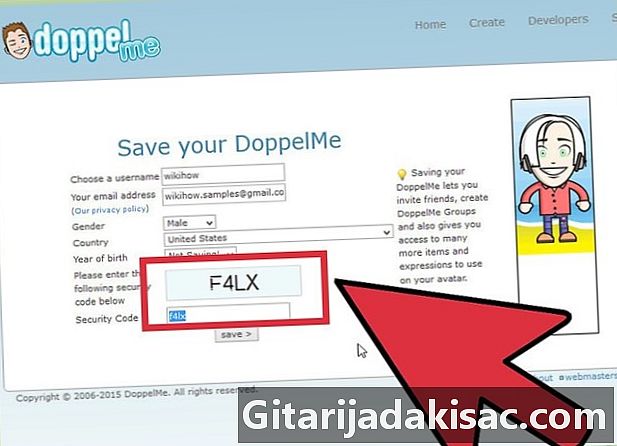
Kopyahin at ipasok ang security code. -
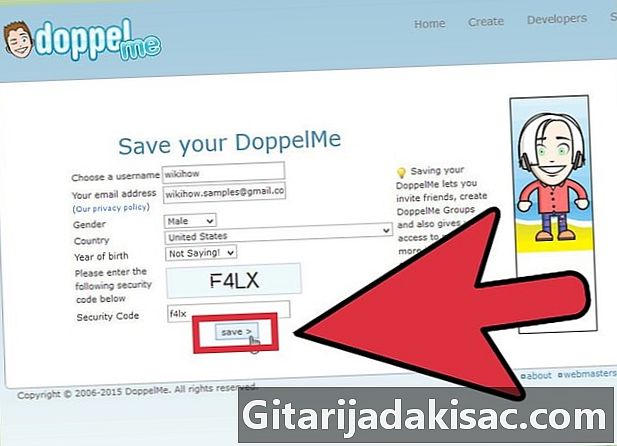
Mag-click sa makatipid. -
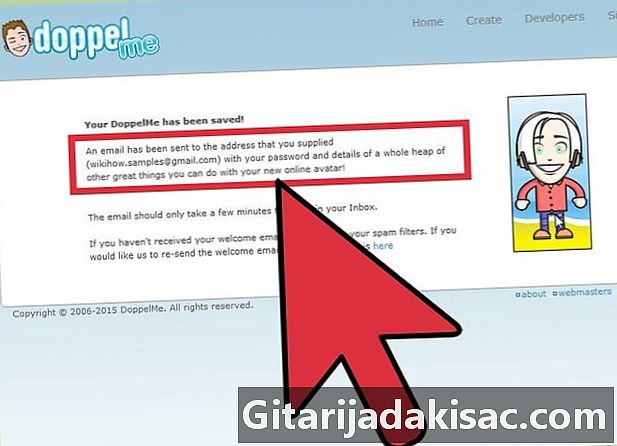
Suriin ang iyong email address. Tumingin sa iyong inbox. Doon mo mahahanap ang isa sa Doppelme. Basahin ito at mag-click sa link na ibinigay sa.- Kung wala ito sa iyong inbox, suriin ang iyong hindi kanais-nais na kaso.
-
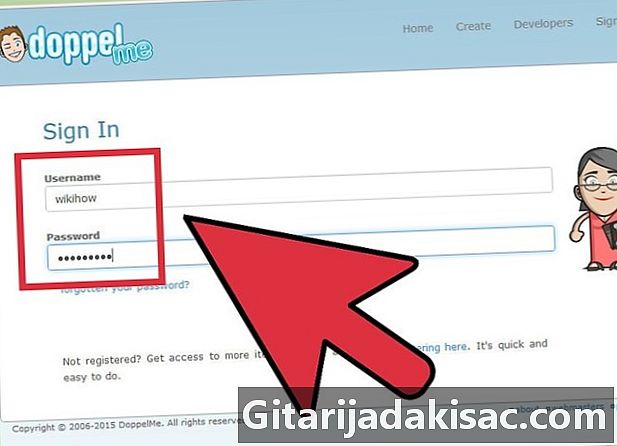
Ipasok ang iyong username at password. Ibibigay din ang password sa, kailangan mo lang itong kopyahin. -
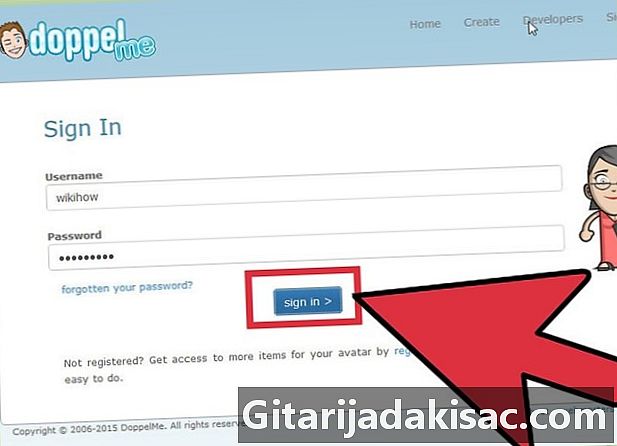
Mag-click sa Pag-login.
Bahagi 4 Mag-apply ng lavatar sa Facebook
-
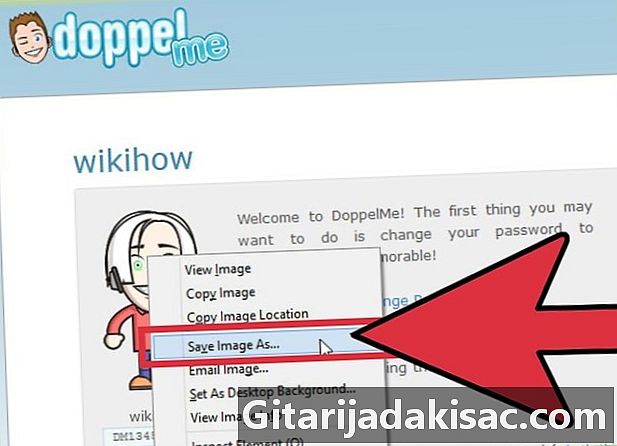
Magrehistro ng lavatar sa iyong desktop. Matapos mag-log in sa iyong pahina ng Doppelme, makikita mo ang imahe na nilikha mo ay lumilitaw sa kaliwa. Mag-right click sa lavatar at piliin ang I-save bilang. I-save ang larawan sa iyong desktop. -
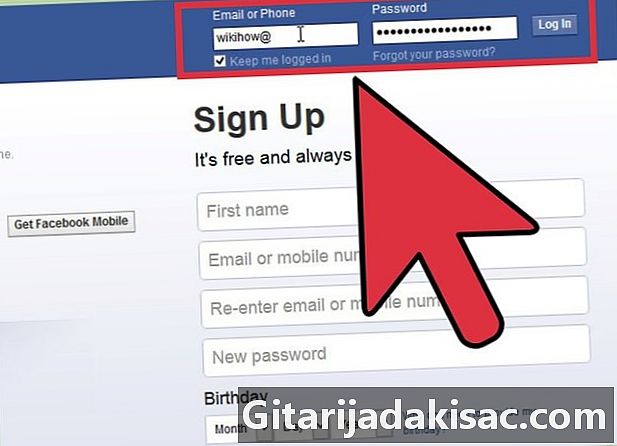
Mag-log in sa iyong account sa Facebook. -
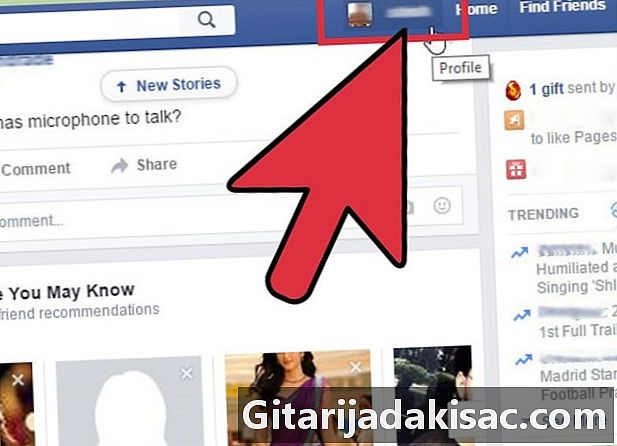
Pumunta sa pahina ng iyong profile. Mag-click sa iyong pangalan sa kanang tuktok ng screen. -
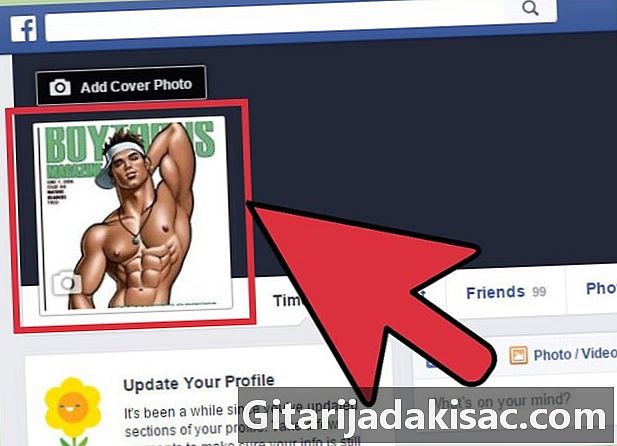
Mag-hover sa larawan ng iyong profile. -
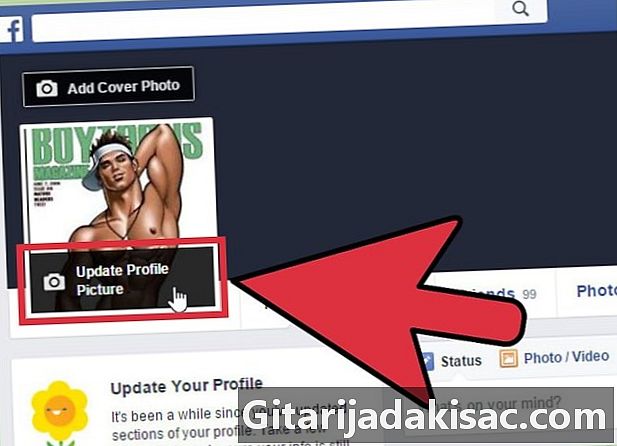
Mag-click sa I-update ang larawan ng profile. -
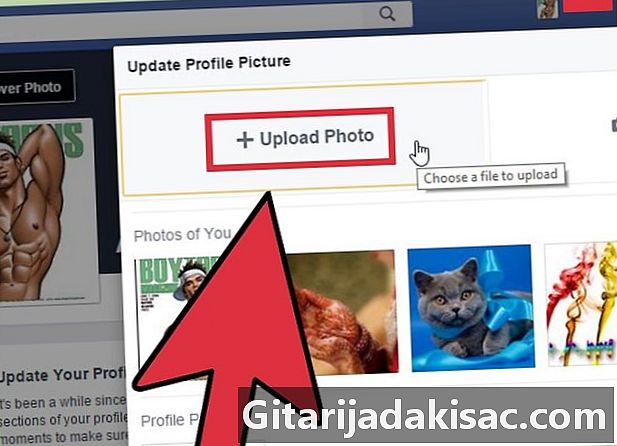
piliin Mag-upload ng larawan mula sa aking computer. Piliin lamang ang lavatar na na-save mo sa iyong desktop at ilapat ito bilang isang larawan ng profile.